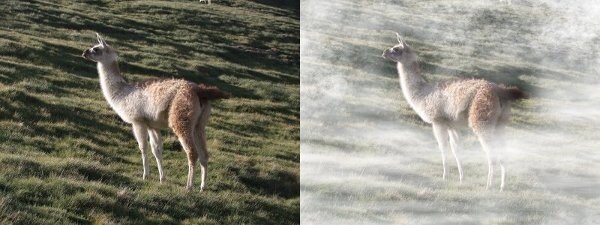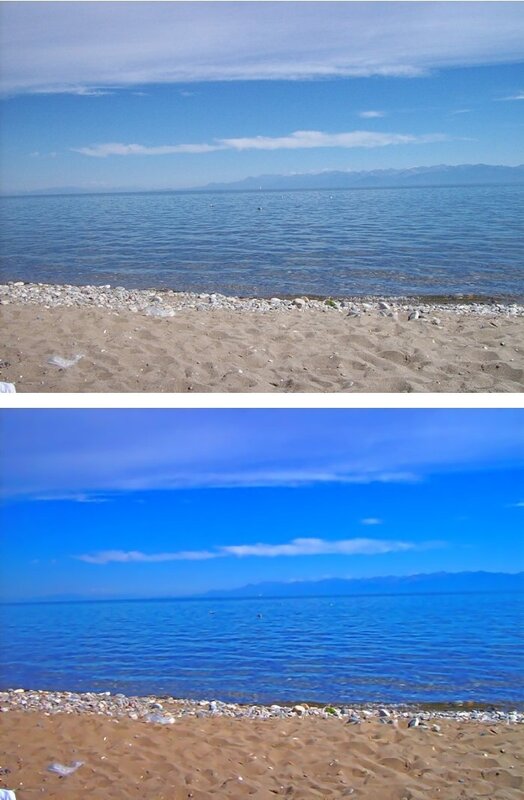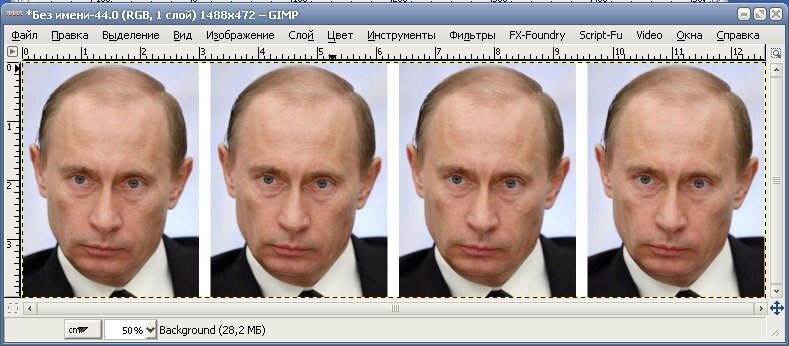На самом деле сделать улучшение фото в GIMP довольно просто, если использовать расширение G'MIC.
В
этом расширении нужно воспользоваться группой "Enhancement" (Улучшение)
и выбрать один из 16 фильтров, которые в один клик могут не только
существенно улучшить качество, но и из Золушки сделать принцессу.
Если
Вы посмотрите уроки Photoshop, то увидите сколько усилий нужно
приложить, чтобы без изысков простенько отретушировать фото, или
наложить макияж.
GIMP позволяет существенно сократить затраты времени на подобную работу, грубо говоря сделать её в один клик.
Вот исходник->

Немножко поработаем лечебной кистью,затем подкрасим губы с помощью режима наложения слоёв, и запустим расширение G'MIC.
Вот результат->

Как это сделать с помощью графического редактора GIMP, подробный урок смотрим здесь->
Макияж и ретуширование в GIMP. Анизотропное сглаживание.
Удачи,BNKSB